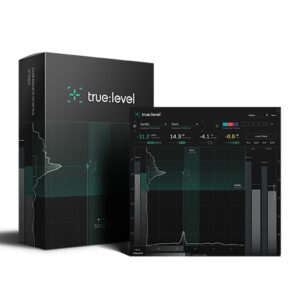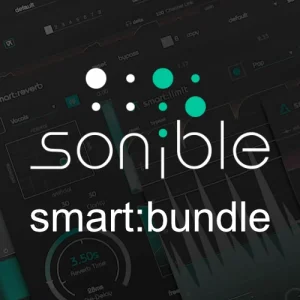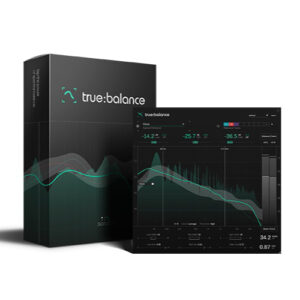【1/12まで 43%OFF】sonible「true:balance」通常69ドルがセール価格39ドルに!約4,500円割引SALE
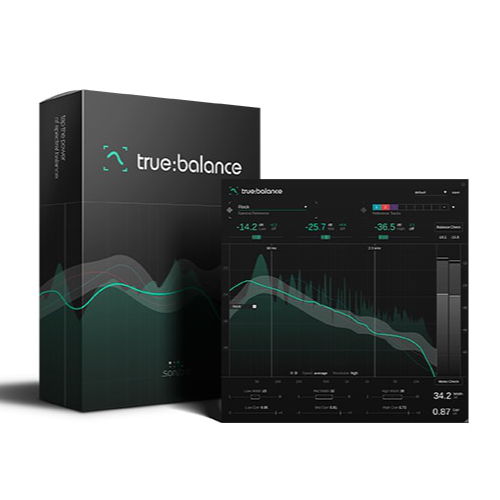
通常価格:$69.00
Plugin Boutiqueでの購入手順
特典のもらい方・ポイントの使い方
Plugin Boutiqueで買い物をすると、有料プラグインが1つ無料でもらえます。
無料なので、必ずもらっておきましょう!
※プレゼントされる製品は、月ごとに変わります。


購入するプラグインをカートに入れます。
カートに進んだら「See Gift」をタップし、ほしいプラグインを選びます。

無料で追加されました。
【ポイント利用方法】


Plugin Boutiqueを利用すると貯まる「Virtual Cash(ポイント)」を適用すると、割引されます。
音楽制作において、ミックスの質を向上させることは常に課題ですよね。
特に、初心者や自宅スタジオで制作を行う方々にとって、音のバランス調整や周波数の管理は難しい作業です。
どうして自分のミックスはプロと比べて濁って聞こえるんだろう?
と悩んだことはありませんか?
このツールは、ミックス全体のスペクトラム解析を通じて、音のバランスを簡単にチェックし、必要な調整を行える優れたツールです。
自分のトラックがどうしても理想の音にならない
と感じている方も、このツールを使えば一目瞭然。参考となるリファレンストラックと自分のミックスを比較しながら、的確なアドバイスを受け取れます。
価格:$69.00 → $39.00(43%OFF!)
Plugin Boutiqueでの購入手順
特典のもらい方・ポイントの使い方
Plugin Boutiqueで買い物をすると、有料プラグインが1つ無料でもらえます。
無料なので、必ずもらっておきましょう!
※プレゼントされる製品は、月ごとに変わります。


購入するプラグインをカートに入れます。
カートに進んだら「See Gift」をタップし、ほしいプラグインを選びます。

無料で追加されました。
【ポイント利用方法】


Plugin Boutiqueを利用すると貯まる「Virtual Cash(ポイント)」を適用すると、割引されます。
この記事では、true balanceの概要から具体的な使い方、さらには音質を改善するための実践的なテクニックまで、幅広く解説していきます。
あなたがこの記事を読み終えた頃には、「ああ、こうすればよかったんだ!」という気づきを得て、次の制作に自信を持って取り組めることでしょう。
さあ、true balanceを使って、あなたのミックスをワンランク上の仕上がりにする方法を探っていきましょう!
true balanceとは?スペクトラム解析ツールの基本を解説
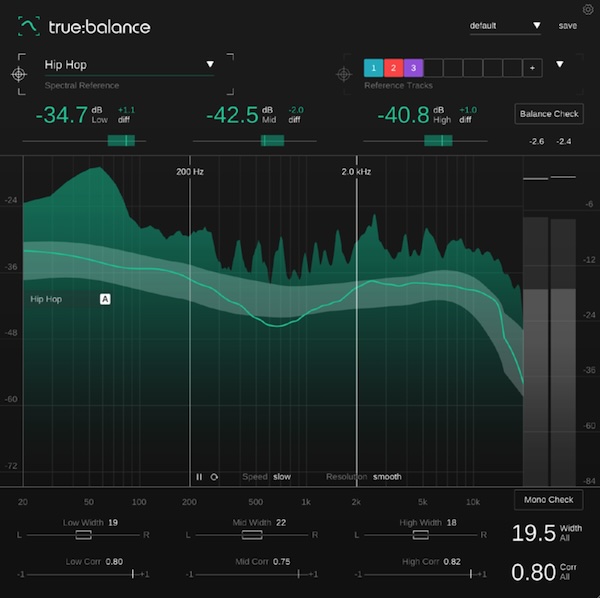
true balanceは、音楽制作においてミックスのバランスを整えるためのスペクトラム解析ツールです。
主に周波数の分布を視覚化し、リファレンストラックとの比較を通じてミックスの質を向上させるのが特徴です。
初心者でも直感的に使えるインターフェースを備え、プロのエンジニアが使用するツールとしても信頼されています。
特に、モノラルチェックやステレオ幅の調整機能が充実しており、各周波数帯域のバランスを一目で確認できます。
そのため、ミックスの完成度を上げたい方や、音の濁りや低音のブレを解消したい方にとって非常に有用なツールです。
ここでは、true balanceの基本的な機能を理解し、効果的な活用方法について確認していきましょう。
- スペクトラム解析:
周波数分布をリアルタイムで視覚化し、リファレンスと比較できます。 - リファレンストラックの読み込み:
最大8つのリファレンスを読み込み、ミックスとの比較が可能。 - モノラルチェック機能:
モノラル再生時の問題を事前に確認し、フェーズキャンセルの回避をサポート。 - ステレオ幅と相関値の調整:
各周波数帯域の幅を確認し、不要な広がりやブレを解消。
true balanceの特徴と他ツールとの違い
true balanceは、他のスペクトラム解析ツールと比較して、直感的かつ詳細なミックスの解析が可能な点で優れています。
特に、リファレンストラックと現在のミックスを簡単に比較できる「リファレンスゾーン機能」を備えており、異なるジャンルのトラックとも容易にバランスを見比べられるのが特徴です。
また、リアルタイムのスペクトラム表示やモノラルチェック機能を活用することで、音のブレや低音の濁りを素早く発見し、調整することができます。
このおかげで、エンジニアは楽曲ごとのバランスをすばやく確認でき、結果として作業時間の短縮とミックスの質向上が期待できるのです。
ここでは、true balanceの特徴と、他のツールにはない独自のポイントを整理してみましょう。
- リファレンスゾーン機能:
リファレンスと自分のミックスを同じ画面で視覚的に比較できるため、どの帯域が足りないか、または過剰かを直感的に把握可能。 - リアルタイムスペクトラム表示:
リアルタイムで周波数分布を確認でき、現在のミックス状態を常にチェックできる。 - 幅と相関値の表示:
ステレオ幅の調整や、左右チャンネルのバランスを視覚的にモニタリング可能で、不要な広がりや位相の問題を解消できる。 - プリセット機能の充実:
あらかじめ設定されたプリセットを使用することで、様々なジャンルに適した設定を簡単に適用できる。
【1/12まで 43%OFF】sonible「true:balance」通常69ドルがセール価格39ドルに!約4,500円割引SALE
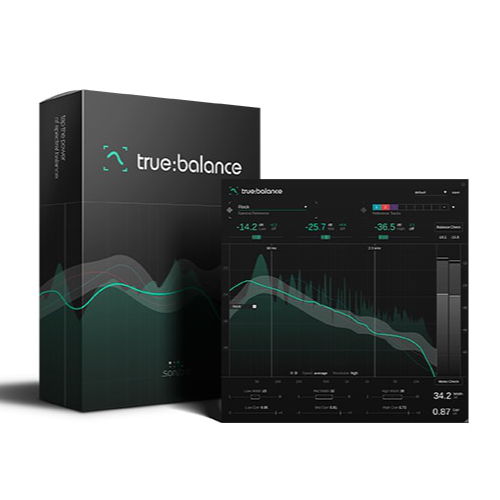
通常価格:$69.00
Plugin Boutiqueでの購入手順
特典のもらい方・ポイントの使い方
Plugin Boutiqueで買い物をすると、有料プラグインが1つ無料でもらえます。
無料なので、必ずもらっておきましょう!
※プレゼントされる製品は、月ごとに変わります。


購入するプラグインをカートに入れます。
カートに進んだら「See Gift」をタップし、ほしいプラグインを選びます。

無料で追加されました。
【ポイント利用方法】


Plugin Boutiqueを利用すると貯まる「Virtual Cash(ポイント)」を適用すると、割引されます。
sonible「true:balance」の価格
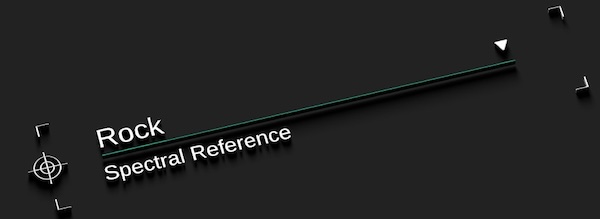
価格:$69.00 → $39.00(43%OFF!)
Plugin Boutiqueでの購入手順
特典のもらい方・ポイントの使い方
Plugin Boutiqueで買い物をすると、有料プラグインが1つ無料でもらえます。
無料なので、必ずもらっておきましょう!
※プレゼントされる製品は、月ごとに変わります。


購入するプラグインをカートに入れます。
カートに進んだら「See Gift」をタップし、ほしいプラグインを選びます。

無料で追加されました。
【ポイント利用方法】


Plugin Boutiqueを利用すると貯まる「Virtual Cash(ポイント)」を適用すると、割引されます。
true balanceの機能一覧と使い方
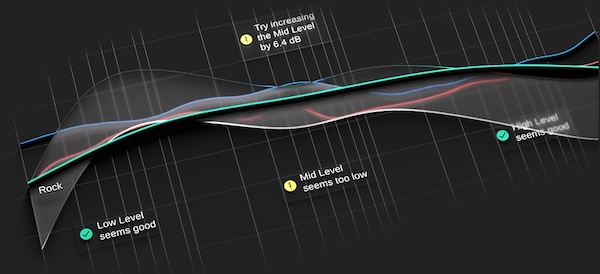
true balanceには、ミックスのバランスを整えるためのさまざまな機能が搭載されています。
特に、周波数帯域ごとのバランスをリアルタイムで確認できる「スペクトラム表示機能」や、リファレンスと比較する「リファレンス機能」、モノラル再生時の問題を確認する「モノラルチェック機能」が便利です。
また、設定は直感的に行えるため、初心者でも簡単に扱えます。これらの機能を組み合わせることで、音の広がりやバランスを調整し、理想のサウンドを実現できます。
このことから、true balanceは初心者からプロのエンジニアまで幅広く使われており、音楽制作に欠かせないツールとなっています。
ここでは、各機能とその具体的な使い方を紹介します。
- スペクトラム表示機能:
リアルタイムでミックスの周波数分布を視覚化し、どの帯域が不足しているか、または過剰かを確認できます。 - リファレンス機能:
最大8つのリファレンストラックを読み込み、異なるトラックとミックスを比較しながらバランスを調整できます。 - モノラルチェック機能:
ステレオからモノラルに切り替えた際の位相のズレや音の重なりを確認し、音質の劣化を未然に防ぎます。 - 幅と相関の調整:
各周波数帯域ごとのステレオ幅と相関値を確認し、過剰な広がりや左右バランスの崩れを修正できます。
true balanceを使ってミックスバランスを整える方法
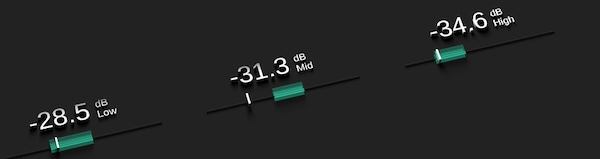
true balanceを使用すると、ミックスのバランスを視覚的に確認しながら調整できるため、音のバランスを整える作業が非常に効率的になります。
特に、各周波数帯域(低域・中域・高域)のバランスを基準値と比較しながら調整できる「キーレベル機能」や、トラック全体の幅や相関値をチェックする機能が便利です。
このように、各機能を組み合わせて使うことで、音の濁りを解消し、トラック全体のバランスを最適化できます。
こうして、ミックスの各要素を丁寧に調整することで、プロフェッショナルな仕上がりを実現しやすくなります。
ここでは、true balanceを用いてミックスバランスを整える際の具体的な手順を紹介します。
- 周波数帯域ごとのバランス調整:
低域、中域、高域のバランスをリファレンスと比較し、基準に近づけるように調整します。 - 幅と相関値の確認と調整:
ステレオ幅と相関値を確認し、不必要な広がりや左右バランスの乱れを修正します。 - モノラルチェックでの確認:
モノラル再生時に周波数が重なりすぎる箇所を特定し、必要に応じてEQなどで修正を行います。 - リファレンストラックの活用:
異なるジャンルやプロのリファレンストラックを読み込み、自分のミックスと比べながら不足しているポイントを把握します。
スペクトラム解析の基本とメリット
スペクトラム解析とは、音の周波数分布を視覚化する手法で、特定の周波数帯域がどの程度のレベルで鳴っているかを確認できる機能です。
音楽制作やミックスにおいて、耳だけでバランスを取ることは難しく、特に低音域や高音域の調整が難しいと感じる方も多いでしょう。
スペクトラム解析を利用することで、これらの帯域を数値と視覚情報で確認できるため、より精度の高いミックスが可能となります。
このおかげで、特定の帯域が不足している、または過剰になっている箇所をすぐに発見でき、調整が容易になるという大きなメリットがあります。
ここでは、スペクトラム解析の基本と、ミックスにどのように役立つかをまとめました。
- 視覚的に周波数バランスを確認できる:
耳では捉えにくい帯域を目で見て確認でき、バランスを把握しやすくなります。 - 低音域や高音域の調整が容易になる:
特に低音や高音の調整において、視覚情報を参考にすることで、過剰な調整を防ぎ、音の濁りを解消しやすくなります。 - ミックスの全体像を把握できる:
周波数分布を全体で確認することで、トラック全体のバランスや定位を理解し、どのような処理が必要かを判断しやすくなります。 - プロと自分のミックスを比較できる:
リファレンストラックと比較することで、自分のトラックに何が足りないのか、どの帯域が過剰なのかを一目で確認できます。
リファレンストラックを使った調整方法
リファレンストラックを活用することは、ミックスバランスを整える上で非常に効果的です。
リファレンストラックとは、目標とする音質やバランスを持った他の楽曲を指し、これと自分のミックスを比較することで、どの周波数帯域が足りないか、逆にどの帯域が過剰かを判断できます。
true balanceを使えば、最大8つまでのリファレンストラックを読み込めるため、異なるジャンルや音質を持つ楽曲を比較しながらミックスを仕上げることが可能です。
こうして、客観的な指標をもとにミックスを調整することで、バランスの取れたサウンドが得られやすくなります。
次に、リファレンストラックを使った調整方法の手順を詳しく見ていきましょう。
- リファレンストラックの読み込み:
true balanceの「リファレンス設定」から、目標とする楽曲を最大8つまで読み込みます。 - 周波数帯域の比較:
リファレンスの周波数分布と自分のミックスをスペクトラム表示で比較し、バランスの崩れている帯域を特定します。 - リファレンスゾーンを使った調整:
リファレンスゾーン内で不足している帯域を中心に、EQやコンプレッサーを使ってバランスを整えます。 - 複数のリファレンストラックを切り替えながら調整:
異なるリファレンスを使用し、各ジャンルや楽曲の特徴に合わせて調整を行います。
true balanceのリファレンスゾーン機能を活用するコツ
true balanceの「リファレンスゾーン機能」は、リファレンストラックと自分のミックスを比較する際に、非常に便利な機能です。
この機能では、リファレンスとして設定した楽曲のスペクトラムがグラフ上に「リファレンスゾーン」として表示されるため、各周波数帯域のバランスを視覚的に確認できます。
特に、リファレンスゾーン内に自分のミックスの周波数が収まっているかを確認することで、どの帯域を強調すべきか、または抑えるべきかを判断しやすくなります。
このおかげで、客観的な基準を持ってミックスを調整でき、結果としてプロフェッショナルなバランスを実現しやすくなるのです。
ここでは、リファレンスゾーン機能を効果的に活用するためのコツをいくつか紹介します。
- リファレンスゾーンの「フォロー機能」を活用する:
フォローモードを有効にすると、現在のミックスのレベルに合わせてリファレンスゾーンが動き、視覚的に比較しやすくなります。 - 基準レベルを手動で設定する:
フォローモードを無効にして、基準レベルを手動で設定すると、より安定した基準値と自分のミックスを比較可能。 - 平均スペクトラムの表示を活用する:
短期的な変動ではなく、長期的な平均スペクトラムを表示することで、ミックス全体のバランスを確認できます。 - 複数のリファレンスを切り替えてチェックする:
異なるジャンルや楽曲のリファレンスを使用し、それぞれに適したバランスを意識して調整を行うと良いでしょう。
true balanceの活用事例:音質改善の実例紹介
true balanceを効果的に活用することで、ミックス全体のバランスを整え、音質を劇的に改善することが可能です。
特に、リファレンス機能やスペクトラム解析を用いて各帯域を調整すれば、濁りのないクリアなサウンドを実現しやすくなります。
また、リファレンストラックと比較することで、プロと同じレベルのミックスバランスを得ることもできます。
ここでは、実際にtrue balanceを用いて改善された音質の例をいくつか紹介し、どのような調整が効果的かを説明していきます。
こうして、ツールを使った具体的な効果を確認することで、true balanceの有用性が理解しやすくなります。
実例をもとに、読者の方も実際のミックスに活かしてみましょう。
- 低音域の調整:
元のミックスでは低音域が強調されすぎていたが、true balanceを使用して低音域をリファレンスゾーンに合わせて調整することで、よりバランスの取れたサウンドになった。 - 中音域のクリアな音質実現:
中音域が埋もれていたため、リファレンストラックと比較しながらEQを用いて調整し、他の帯域とのバランスを取ることができた。 - ステレオ幅の改善:
ステレオ幅が広すぎたため、左右チャンネルのバランスを確認し、相関値を調整することで音の広がりを適正化し、モノラル再生でも聞き取りやすいミックスに仕上げた。 - モノラルチェックによる問題解決:
モノラル再生時に周波数が重なる部分を特定し、フェーズキャンセルの影響を防ぐように修正した結果、全体の音質がクリアになった。
音質調整前後の比較とその結果
true balanceを使用してミックスを調整すると、音質にどのような変化が起こるのかを理解することは非常に重要です。
特に、音の濁りや低音の過剰なブーストが原因で、全体のバランスが崩れてしまうケースが多く見られます。
これを改善することで、各帯域のバランスが取れたミックスを作ることができ、結果として聴きやすくプロフェッショナルなサウンドに仕上がります。
ここでは、true balanceを使った音質調整前後の比較結果をもとに、その効果を具体的に見ていきましょう。
これをきっかけに、各周波数帯域の調整がミックスにどのような影響を与えるかを理解し、効果的な調整を行うヒントを得られるでしょう。
- 低音域の調整前後の比較:
- 調整前:低音域が強調されすぎており、他の帯域が埋もれてしまっていた。
- 調整後:低音域の過剰なブーストを抑えることで、中高域の明瞭さが際立ち、全体として聴きやすいバランスに仕上がった。
- 中音域の調整前後の比較:
- 調整前:中音域が抑えられ、ボーカルやメロディが他の楽器に埋もれていた。
- 調整後:中音域をリファレンスに合わせて調整し、各楽器のバランスが取れ、ボーカルの存在感が向上した。
- ステレオ幅の調整前後の比較:
- 調整前:ステレオ幅が広すぎ、左右のバランスが崩れている印象を与えていた。
- 調整後:幅を適切に調整し、中央の定位が安定したため、モノラル再生時でも自然なバランスを保てるようになった。
- モノラルチェックによる調整前後の比較:
- 調整前:モノラル再生時に周波数が重なり、音のクリアさが失われていた。
- 調整後:位相の問題を修正し、モノラル再生でもクリアなサウンドを維持できるようになった。
プリセットを使って簡単に音質を整える方法
true balanceには、音質を簡単に整えるためのさまざまなプリセットが用意されています。
これらのプリセットは、各ジャンルや特定のサウンドに合わせて最適化されており、初心者でも手軽にミックスを仕上げることが可能です。
たとえば、EDMやロック、アコースティックなどジャンルごとのプリセットを選択することで、リファレンスに沿ったバランスをすぐに設定できます。
また、独自の設定を保存してオリジナルのプリセットを作成し、次回以降も簡単に適用できるのが便利です。
このおかげで、音質調整に時間をかけずに、バランスの取れたサウンドを得られるため、作業効率の向上にもつながります。
ここでは、プリセットを使った具体的な音質調整方法を紹介します。
- ジャンルごとのプリセットを選択する:
EDM、ロック、アコースティックなど、各ジャンルに応じたプリセットを選択し、リファレンスに近いバランスを手軽に設定できます。 - リファレンスとのバランスを確認する:
プリセットを適用した後、リファレンスゾーンを確認し、各周波数帯域がゾーン内に収まっているかをチェックします。 - 必要に応じて微調整する:
プリセットを適用するだけでなく、特定の帯域が強すぎる、または弱すぎる場合は、EQなどを使って微調整し、バランスを整えます。 - オリジナルプリセットを作成する:
自分好みの設定を保存し、オリジナルのプリセットとして登録することで、次回以降も同じ設定を簡単に呼び出せます。
true balanceを使いこなすためのコツとテクニック
true balanceを効果的に使いこなすには、基本的な機能の理解に加え、いくつかのコツやテクニックを知っておくと便利です。
特に、スペクトラム表示のモードや、各機能のパラメーター設定を調整することで、より細かいバランスをとることができます。
たとえば、リアルタイムスペクトラム表示の「平均モード」や「ピークホールドモード」を使い分けることで、ミックスの短期的な変化や、長期的なバランスを見やすくすることが可能です。
また、ステレオ幅と相関値の確認も重要なポイントで、不要な広がりを抑えたり、位相のズレを防ぐことに役立ちます。
こうしたテクニックを実践することで、true balanceの持つ機能を最大限に活用し、ミックスのクオリティをさらに向上させることができます。
ここでは、具体的なコツとテクニックをいくつか紹介します。
- リアルタイムスペクトラムの表示モードを使い分ける:
短期的な周波数の変化を確認するには「ピークホールドモード」を使用し、長期的なバランスを確認する際は「平均モード」を使います。 - ステレオ幅の調整に注意する:
特に低音域はステレオ幅を狭め、中央に配置することで、不要な位相のズレやモノラル再生時のトラブルを防ぎます。 - 相関値を確認する:
相関値がプラス1に近いほど、左右のチャンネルが同じ信号を持っており、逆にゼロに近づくほど左右の信号が異なり、広がりのあるサウンドになります。必要に応じて相関値を調整しましょう。 - リファレンスゾーンを手動設定する:
フォローモードを無効にし、基準値を手動で設定することで、より安定した基準と自分のミックスを比較できます。
true balanceを使用する際のよくあるトラブルと解決方法
true balanceを使用する際、特に初心者や初めて使う方にとっては、設定や操作においていくつかのトラブルが発生することがあります。
たとえば、スペクトラム表示がうまく反映されない、リファレンストラックが読み込めない、またはステレオ幅の調整が思うようにいかないなどの問題です。
これらのトラブルは、設定や環境による場合が多いため、事前に対処方法を知っておくと安心です。
このような問題が発生した際には、まずは各パラメーターの設定を確認し、必要に応じて調整を行ってください。
このセクションでは、true balanceを使用する際によく見られるトラブルと、その解決方法をまとめました。
- スペクトラム表示が反映されない:
- 設定の「リアルタイムスペクトラム表示」が無効になっている可能性があります。設定を確認し、有効にしてください。
- 入力信号が正しく認識されていないことも考えられるため、オーディオデバイスやDAWの設定を確認しましょう。
- リファレンストラックが読み込めない:
- 読み込みたいリファレンストラックの形式が対応していない可能性があります。
true balanceでは、WAVやMP3などの一般的な形式に対応していますが、それ以外の形式の場合は変換してから読み込んでください。
- 読み込みたいリファレンストラックの形式が対応していない可能性があります。
- ステレオ幅の調整ができない:
- 入力信号がモノラルの場合、ステレオ幅の調整機能が無効になることがあります。ステレオ信号を入力しているか確認してください。
- 音質が悪化する、または位相がズレる:
- ステレオ幅や相関値の設定が過剰になっていると、位相ズレが発生し音質が劣化することがあります。
設定を適度に調整し、不要な広がりを抑えることで解決できます。
- ステレオ幅や相関値の設定が過剰になっていると、位相ズレが発生し音質が劣化することがあります。
true balanceのシステム要件
true balanceを快適に使用するには、以下のシステム要件を満たす必要があります。
お使いのPCやMacが要件を満たしているか、インストール前に確認しておきましょう。
- 対応OS:
- Windows: Windows 10以上 (64bit)
- Mac: MacOS 10.12以上
- メモリ(RAM): 最低4GB
- CPU:
- Intel Core (i5) 以上
- Apple Silicon(M1 チップなど)
- グラフィック(GPU): OpenGL Version 3.2以上
上記の要件を満たしていれば、true balanceをスムーズに動作させることができます。
推奨環境を確認し、最適な状態でツールを活用してください。
まとめ:sonible「true:balance」簡単にミックスの質を一段上げるスペクトラム解析ツール|DTMプラグインセール
true balanceは、ミックス全体のバランスを視覚的に確認し、音質を最適化するための強力なツールです。
特に、リファレンストラックとの比較機能を活用することで、どの帯域を調整すべきかを的確に判断でき、初心者からプロまで幅広いユーザーにとって欠かせない存在となっています。
モノラルチェックやステレオ幅の調整、位相の確認といった機能を駆使すれば、耳だけでは見つけにくい細かな問題も簡単に解消できるでしょう。
また、使いやすいプリセット機能や直感的なインターフェースにより、煩雑な調整作業をシンプルにこなせる点も魅力の一つです。
音の濁りや広がりをコントロールし、プロフェッショナルなクオリティを目指す方には、ぜひtrue balanceをお試しいただきたいです。
このツールがあれば、理想のサウンドを手軽に実現でき、次の楽曲制作が一層楽しくなるはずです。
価格:$69.00 → $39.00(43%OFF!)
Plugin Boutiqueでの購入手順
特典のもらい方・ポイントの使い方
Plugin Boutiqueで買い物をすると、有料プラグインが1つ無料でもらえます。
無料なので、必ずもらっておきましょう!
※プレゼントされる製品は、月ごとに変わります。


購入するプラグインをカートに入れます。
カートに進んだら「See Gift」をタップし、ほしいプラグインを選びます。

無料で追加されました。
【ポイント利用方法】


Plugin Boutiqueを利用すると貯まる「Virtual Cash(ポイント)」を適用すると、割引されます。
【1/12まで 43%OFF】sonible「true:balance」通常69ドルがセール価格39ドルに!約4,500円割引SALE
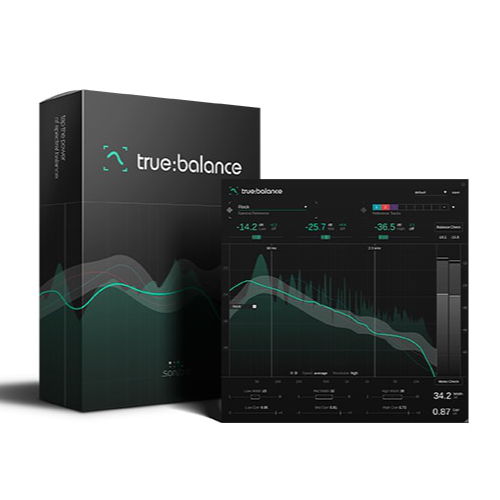
通常価格:$69.00
Plugin Boutiqueでの購入手順
特典のもらい方・ポイントの使い方
Plugin Boutiqueで買い物をすると、有料プラグインが1つ無料でもらえます。
無料なので、必ずもらっておきましょう!
※プレゼントされる製品は、月ごとに変わります。


購入するプラグインをカートに入れます。
カートに進んだら「See Gift」をタップし、ほしいプラグインを選びます。

無料で追加されました。
【ポイント利用方法】


Plugin Boutiqueを利用すると貯まる「Virtual Cash(ポイント)」を適用すると、割引されます。